Win10文件弹窗找不到?解决攻略在这里
时间:2025-06-02 23:12:20 299浏览 收藏
在使用Win10系统时,常常会遇到“找不到文件”的弹窗提示,令人困惑。本文详细介绍了解决此问题的具体步骤。首先,通过运行窗口输入特定的命令注册DLL和OCX文件。如果问题依然存在,可通过注册表编辑器进行更深入的设置。最后,如果上述方法复杂或无效,也可以选择快速重装系统来解决问题。
在日常使用电脑的过程中,大家可能会遇到类似“找不到文件”的提示问题,很多人对此感到困惑,不知如何处理。这种情况通常表明电脑的某些软件或系统出现了异常,可能需要通过misconfig或者regedit等工具来进行调整。本文将详细介绍具体的解决步骤,帮助大家解决问题。
Win10弹出找不到文件的解决方法
- 首先,按下键盘上的Windows键和R键,打开运行窗口。接着,在搜索框内输入以下命令:

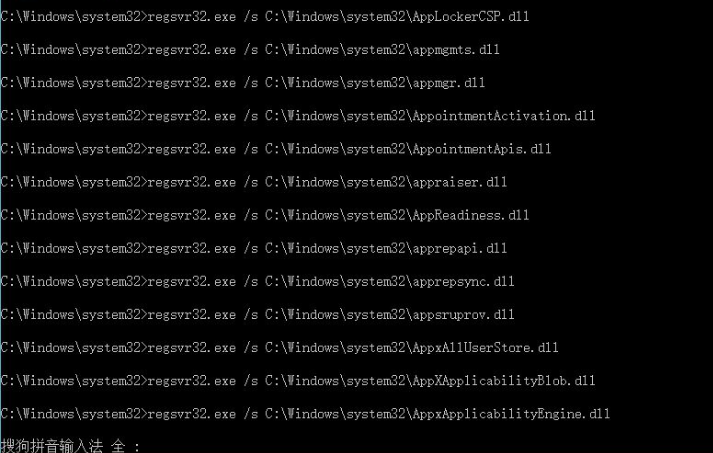
“cmd/cfor %i in (%windir%\system32\*.dll) do regsvr32.exe /s %i”,然后点击确定。
- 同样地,再次打开运行窗口,输入以下命令:
“cmd /c for %i in (%windir%\system32\*.ocx) do regsvr32.exe /s %i”,
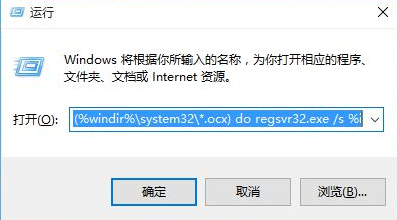
点击确定执行。
- 再次尝试运行之前无法打开的应用程序,你会发现它现在可以正常启动了。
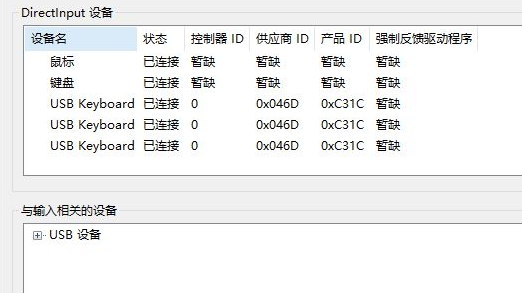
- 如果上述操作后仍然无法解决问题,那么可以考虑通过注册表编辑器来进行更深入的设置。
按下Windows键和R键,输入“regedit”并回车进入注册表编辑界面。
根据指定路径找到“HKEY_LOCAL_MACHINE\SOFTWARE\MICROSOFT\WINDOWS\CURRENTVERSION”,然后检查RUN、RUNONCE或RUNSERVICES这几个选项中的值,并将其设置为0。
如果你觉得以上方法比较复杂,也可以选择直接重装系统。因为这类错误往往是由系统本身存在的问题引起的。

本平台提供的操作系统安装速度非常快,只需一键即可完成安装过程,既方便又高效,非常适合新手用户使用。
本篇关于《Win10文件弹窗找不到?解决攻略在这里》的介绍就到此结束啦,但是学无止境,想要了解学习更多关于文章的相关知识,请关注golang学习网公众号!
-
501 收藏
-
501 收藏
-
501 收藏
-
501 收藏
-
501 收藏
-
149 收藏
-
197 收藏
-
344 收藏
-
148 收藏
-
480 收藏
-
165 收藏
-
439 收藏
-
453 收藏
-
450 收藏
-
405 收藏
-
492 收藏
-
345 收藏
-

- 前端进阶之JavaScript设计模式
- 设计模式是开发人员在软件开发过程中面临一般问题时的解决方案,代表了最佳的实践。本课程的主打内容包括JS常见设计模式以及具体应用场景,打造一站式知识长龙服务,适合有JS基础的同学学习。
- 立即学习 543次学习
-

- GO语言核心编程课程
- 本课程采用真实案例,全面具体可落地,从理论到实践,一步一步将GO核心编程技术、编程思想、底层实现融会贯通,使学习者贴近时代脉搏,做IT互联网时代的弄潮儿。
- 立即学习 516次学习
-

- 简单聊聊mysql8与网络通信
- 如有问题加微信:Le-studyg;在课程中,我们将首先介绍MySQL8的新特性,包括性能优化、安全增强、新数据类型等,帮助学生快速熟悉MySQL8的最新功能。接着,我们将深入解析MySQL的网络通信机制,包括协议、连接管理、数据传输等,让
- 立即学习 500次学习
-

- JavaScript正则表达式基础与实战
- 在任何一门编程语言中,正则表达式,都是一项重要的知识,它提供了高效的字符串匹配与捕获机制,可以极大的简化程序设计。
- 立即学习 487次学习
-

- 从零制作响应式网站—Grid布局
- 本系列教程将展示从零制作一个假想的网络科技公司官网,分为导航,轮播,关于我们,成功案例,服务流程,团队介绍,数据部分,公司动态,底部信息等内容区块。网站整体采用CSSGrid布局,支持响应式,有流畅过渡和展现动画。
- 立即学习 485次学习
